В программу OpenOffice Calc включены 50 функций данной категории, что вполне достаточно для выполнения сложных математических расчетов.
Функция SUMIF суммирует ячейки, заданные критерием.
Синтаксис функции: SUMIF(Диапазон;Критерий;Диапазон_суммирования).
Диапазон — диапазон вычисляемых ячеек.
Критерий — критерий в форме числа, выражения или текста, определяющего суммируемые ячейки. Например, критерий может быть выражен как 32, "32", ">32", "яблоки".
Диапазон _суммирования — фактические ячейки для суммирования.
Ячейки в Диапазон_суммирования суммируются, только если соответствующие им ячейки в аргументе Диапазон удовлетворяют критерию.
Если Диапазон_суммирования опущен, то суммируются ячейки в аргументе Диапазон.
Задание:
1. Откройте окно Мастер функций, выберите категорию математических функций.
2. Просмотрите список функций, ознакомьтесь с их описанием.
3. При отсутствии исходного файла на Листе3 создайте таблицу (табл. 4). Верхняя левая ячейка таблицы соответствует ячейке А20.
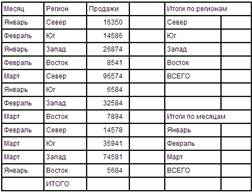 |
Таблица 4 – Таблица исходных данных
4.
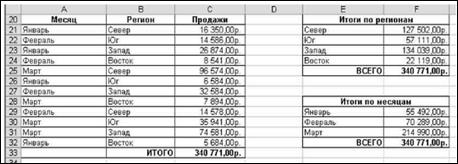 |
Отформатируйте таблицу согласно рисунку.
Рис. 25. Образец отформатированной таблицы
5. Вычислите итоговые значения по регионам и по месяцам, а также суммарные значения продаж. Для этого выполните следующие действия.
6. Активизируйте ячейку F21 (итоги по северу), вызовите Мастер функций, найдите в нем функцию SUMIF.
7. В поле Диапазон укажите диапазон ячеек В21:В32 (в этом диапазоне ведется поиск критерия «Север»).
8. В поле Критерий введите ячейку Е21 (с этим значением происходит сравнение содержимого диапазона В21:В32).
9. В поле Диапазон суммирования укажите диапазон С21:С32 (при нахождении в диапазоне В21:В32 значения, отвечающего критерию, происходит суммирование соответствующих значений из диапазона С21:С32).
10.
 |
Проверьте правильность ввода аргументов (Рис.26).
Рис. 26. Таблица проверки вводимых данных
11. Рассчитайте итоги по остальным регионам и месяцам (используйте Автозаполнение и абсолютные ссылки).
12. Вычислите итоговые значения.
13. Сравните полученные результаты с рис. 27.
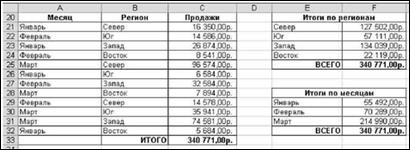 |
Рис. 27. Таблица для сравнения расчетных данных
14. Сохраните рабочую книгу.
Задание для самостоятельной работы:
1. Перейдите на Лист4. При отсутствии исходного файла вставьте новый лист, выполнив команду Вставка⇒Лист, создайте таблицу (см. табл. 5)
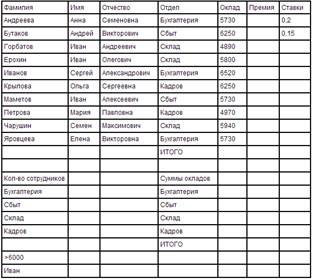 |
Таблица 5 – Таблица исходных данных
2. Отформатируйте таблицу согласно рис. 28.
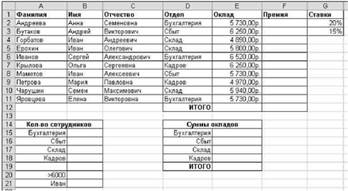 |
Рис. 28 – Таблица с образцовыми сведениями
3. Определите общее количество сотрудников по каждому из отделов.
4. Подсчитайте количество сотрудников, имеющих оклад больше 6000 р.
5. Определите количество сотрудников с именем «Иван».
6. Подсчитайте общую сумму окладов сотрудников каждого отдела.
7. Рассчитайте величину премии: для сотрудников, имеющих оклад меньше 5000 р., премия равна 20% от оклада, для остальных сотрудников – 15% от оклада.
8. Сохраните рабочую книгу.
 2015-05-14
2015-05-14 549
549








